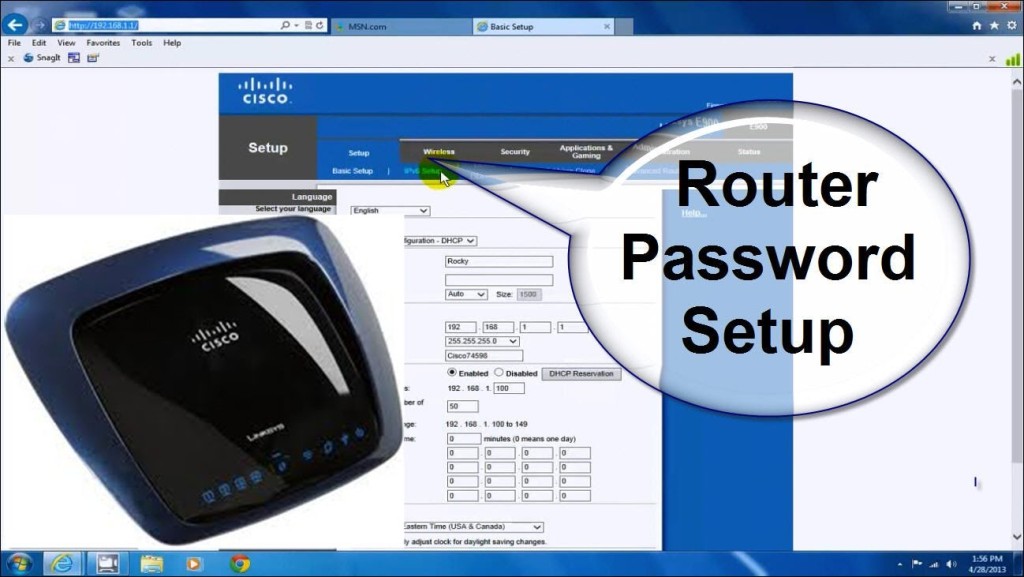
Если вы стали замечать, что скорость Wi-Fi соединения значительно снизилась, то вполне вероятно, что вашим интернет трафиком кто-то очень «заинтересовался». Без шпионских прикрас — вашу сеть могли попросту взломать.
Конечно, можно попробовать вычислить хитреца. Однако для этого потребуется некоторое время, а большинству из нас данного ресурса порой, ох как не хватает. Поэтому разумней прибегнуть к самому простому варианту — изменить ключ подключения к точке доступа.
Если вы, уважаемый пользователь, не знаете, как сменить пароль на Wifi роутере, — не переживайте. После кратковременного ознакомления с материалом этой статьи вы будете способны изменять настройки доступа буквально на всех модификациях современных маршрутизаторов. Не будем тратить время — приступаем!
О сути вопроса
В большинстве случаев под словом пароль пользователь подразумевает ключ доступа к конкретной Wifi сети. Вместе с тем, для того чтобы его сменить, необходимо войти непосредственно в программный интерфейс беспроводного адаптера — пользователь должен ввести логин и пароль входа, которые, в свою очередь, должны соответствовать заданным (изготовителем) параметрам безопасности.

Несмотря на существенные различия в модификациях, а также учитывая своеобразную брендовую индивидуальность маршрутизаторов, все же в большинстве случаев — это стандартные значения: логин — admin или полное слово «administrator», пароль — admin или последовательность чисел «1234».
Безусловно, бывают и исключения. Впрочем, точные данные для входа, соответствующие именно вашей модели Wifi роутера, можно узнать непосредственно на официальном сайте изготовителя.
Памятка от производителя
Как правило с тыльной стороны маршрутизатора расположен специальный стикер с нанесенной на нем краткой информацией об устройстве. Именно там вы и сможете увидеть необходимые для входа данные.

• Присвоенный изготовителем IP адрес устройства в виде цифровых значений (например — 192.168.0.1).
• Логин и пароль для входа в настройки роутера.
В случае, когда все вышеописанные значения соответствуют заводской предустановке, то есть не подвергались изменению со стороны пользователя, то вы сможете беспрепятственно войти в интерфейс настроек беспроводного адаптера.
Что делать если коды доступа были изменены, а записанная информация утрачена и позабыта?
Практически в каждом роутере имеется специальная кнопка «Reset». Для того чтобы вернутся к заводским настройкам, необходимо удерживать упомянутую клавишу сброса в течении 20-30 секунд в нажатом состоянии. После чего можно воспользоваться данными доступа, которые указаны на задней крышке сетевого девайса.
Катастрофическая ситуация: как быть, если стикера нет и неизвестно IP устройства?

• Нажмите сочетание клавиш «Win+R».
• В окне «Выполнить» введите «сmd».
• В открывшейся консоли — введите команду «IPCONFIG» и нажмите «Ввод».
Обратите внимание на строковой параметр «Основной шлюз» — это и есть присвоенный вашему адаптеру IP адрес.
Как сменить пароль на Wifi роутере: практическая часть
Итак, после того как вам удалось зайти в основное окно настроек. Необходимо выполнить ниже следующий алгоритм действий.
• Учитывая тот факт, что у разных производителей сетевого оборудования программный интерфейс может иметь индивидуальную структуру и некую расхожесть в названиях опций, прежде всего следует ориентироваться на вкладку с обозначением «Wireless» или «Wireless Settings / Setup».

• Задействуйте вышеуказанную кнопку.
• Возможно в данном разделе существуют подразделы — найдите пункт «Wireless Security» или «Безопасность беспроводной сети» — войдите в него.
• В поле «PSK Password» или «Ключ WPA» введите новый пароль.
• В соответствующем чек боксе укажите тип аутентификации WPA2-PSK.
• Сохраните изменения и перезагрузите роутер.
Вас можно поздравить, теперь ваша сеть в безопасности — вы изменили пароль доступа.







